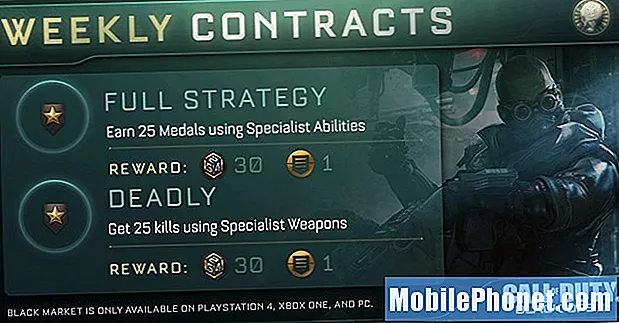Съдържание
Youtube е едно от задължителните приложения, които Google изисква от производителите на Android да се интегрират в телефоните си. Така че, ако имате устройство с Android, очаквайте то да има Youtube и други приложения на Google. Тя е дълбоко интегрирана в системата и рядко има проблеми като други приложения на трети страни. Имаме обаче читатели, които притежават Samsung Galaxy Note 8, които неотдавна се оплакват от съобщението за грешка „За съжаление, Youtube спря“, което основно уведомява потребителите, че приложението се е сринало по някаква причина.
Това не е първият път, когато срещаме проблем като този. Всъщност имаме и проблеми със срива, при които приложението просто се затваря самостоятелно без видима причина. Разбира се, един от начините да накараме нещата да работят гладко в телефон с доста високи спецификации като Note 8 е да поддържаме всички приложения актуализирани. Google може да изпраща актуализации, когато пожелае и през повечето време, когато приложения като Youtube се актуализират, ще бъдете подканени в момента, в който го отворите. В някои случаи обаче, вместо да бъдат подканени с актуализация, някои собственици се уведомяват за грешка и в този случай трябва да се обърнем към това. Така че, ако сте един от собствениците на този страхотен телефон и в момента сте подслушвани от подобен проблем, продължете да четете, тъй като ще споделя с вас решението за този проблем.
Преди да продължите по-нататък, ако сте намерили тази публикация, защото сте се опитвали да намерите решение на проблема си, опитайте да посетите нашата страница за отстраняване на неизправности на Galaxy Note 8, тъй като вече сме разгледали повечето често срещани проблеми с телефона. Вече предоставихме решения на някои от проблемите, докладвани от нашите читатели, затова се опитайте да намерите проблеми, подобни на вашите, и използвайте предложените от нас решения. Ако не работят за вас и ако се нуждаете от допълнителна помощ, попълнете нашия въпросник за Android въпроси и натиснете „Изпращане“.
Как да поправим Galaxy Note 8 с приложението Youtube, което продължава да се срива
Когато приложение по подразбиране или предварително инсталирано се срине, по-често проблемът е в самото приложение и е много лесно да се поправи. Има обаче моменти, когато проблемът е с фърмуера, като се има предвид фактът, че той е вграден във фърмуера. Ние знаем метод или два, които биха могли да се погрижат за този проблем, така че продължете да четете ...
Първо решение: Рестартирайте бележка 8
Ако за пръв път Youtube се срива, не правете нищо, което би могло да обърка настройките на телефона ви. Вместо това рестартирайте устройството, за да освежите паметта му, както и да презаредите всички основни услуги.
Има моменти, когато фърмуерът и приложенията се повредят и макар да изглеждат като сериозен проблем, те не са; можете да ги поправите с просто рестартиране. Така че, натиснете този клавиш за захранване и отделете малко време, за да го рестартирате. След това отворете Youtube, за да разберете дали приложението все още се срива и ако се случи, опитайте процедурата за принудително рестартиране.
Натиснете и задръжте бутона за намаляване на звука и бутона за захранване заедно за 10 секунди. Той ще рестартира телефона ви, но по време на процеса телефонът симулира изключване на батерията. Той е ефективен и срещу незначителни проблеми с фърмуера. Ако проблемът възникне, преминете към следващата стъпка.
Второ решение: Изчистете кеша и данните на Youtube
Изтривайки кеша и данните на Youtube, вие всъщност връщате приложението обратно към настройките му по подразбиране. Има моменти, когато кешовете и данните се повреждат и когато това се случи, производителността на приложението може да бъде засегната и да доведе до неочаквани сривове. Ето как го правите:
- От начален екран докоснете и плъзнете нагоре или надолу, за да се покажат всички приложения.
- От начален екран навигирайте: Настройки > Приложения.
- Докоснете Мениджър на приложения.
- Намерете, след което докоснете Youtube.
- Докоснете Съхранение.
- Докоснете ИЗТРИЙ КЕШ-ПАМЕТ.
- Докоснете Кеширани данни.
- Докоснете ЯСНО.
Това е най-ефективното решение за почти всички проблеми, свързани с приложението, но тогава няма гаранция, че ще работи за всички случаи. Така че, в случай че проблемът продължи и след това, тогава следващият метод определено ще реши проблема.
Трето решение: Архивирайте вашите файлове и данни и нулирайте телефона си
За всеки проблем, свързан с приложението, нулирането също е много ефективно, особено ако въпросното приложение е предварително инсталирано. Ще трябва обаче да преминете през всичките неприятности с архивирането на вашите файлове и данни. Така че прехвърлете вашите файлове на SD картата или компютъра си. След архивирането деактивирайте Factory Reset Protection, като премахнете акаунта си в Google от телефона си, за да не бъдете блокирани от устройството си след нулирането. След като всичко е настроено и готово, изпълнете следните стъпки, за да нулирате телефона си:
- Архивирайте данните във вградената памет. Ако сте влезли в акаунт в Google на устройството, вие сте активирали Anti-theft и ще са ви необходими вашите идентификационни данни на Google, за да завършите основното нулиране.
- Изключете устройството.
- Натиснете и задръжте клавиша за увеличаване на звука и бутона Bixby, след това натиснете и задръжте клавиша за захранване.
- Когато се покаже зеленото лого на Android, освободете всички клавиши (‘Инсталиране на системна актуализация’ ще се покаже за около 30 - 60 секунди, преди да се покажат опциите на менюто за възстановяване на системата на Android).
- Натиснете клавиша за намаляване на звука няколко пъти, за да маркирате „wipe data / factory reset.
- Натиснете бутона за захранване, за да изберете.
- Натискайте клавиша за намаляване на силата на звука, докато не се маркира „Да - изтрий всички потребителски данни“.
- Натиснете бутона за захранване, за да изберете и стартирате основното нулиране.
- Когато основното нулиране приключи, се маркира „Рестартиране на системата сега“.
- Натиснете клавиша за захранване, за да рестартирате устройството.
Надявам се, че тази публикация може да ви помогне по един или друг начин. Независимо дали това работи или не, оставете коментар по-долу, за да знаем. Благодаря за четенето.
Свържи се с нас
Винаги сме отворени за вашите проблеми, въпроси и предложения, така че не се колебайте да се свържете с нас, като попълните този формуляр. Това е безплатна услуга, която предлагаме и няма да ви таксуваме нито стотинка за нея. Но имайте предвид, че получаваме стотици имейли всеки ден и е невъзможно да отговорим на всеки един от тях. Но бъдете сигурни, че четем всяко съобщение, което получаваме. За тези, на които сме помогнали, моля, разпространете думата, като споделите нашите публикации с вашите приятели или просто харесате нашата страница във Facebook и Google+ или ни последвайте в Twitter.
Публикации, които може да искате да прочетете
- Как да поправим Samsung Galaxy Note8, който продължава да показва грешка „За съжаление, съобщенията са спрели“ [Ръководство за отстраняване на неизправности]
- Samsung Galaxy Note 8 изостава, замръзва и показва грешка „За съжаление настройките са спрени“ [Ръководство за отстраняване на неизправности]
- Samsung Galaxy Note 8 изостава, замръзва и показва грешка „За съжаление настройките са спрени“ [Ръководство за отстраняване на неизправности]
- Как да коригирам Galaxy Note 8 грешка „process.com.android.phone спря“, други проблеми
- Какво да правим с Samsung Galaxy Note 8, който стана толкова изостанал, муден и бавен [Ръководство за отстраняване на неизправности]
- Как да поправите вашия Samsung Galaxy Note8, който продължава да показва предупреждение „открита влага“ [Ръководство за отстраняване на неизправности]